1.5 Konfigurera den personliga arbetsytan
Innan du börjar använda alla funktioner i Micro Focus Vibe kanske du vill anpassa din personliga arbetsyta.
1.5.1 Ändra din profil
Du kan behöva uppdatera din profil manuellt för att viktig kontaktinformation ska visas, t.ex. din e-postadress, ditt telefonnummer, tidszonen och din bild.
Ett annat skäl till att modifiera profilen kan vara att du vill visa upp din kompetens och yrkeserfarenhet för andra Vibe-användare. En fördel med Vibe är att du enkelt kan hitta experter inom ett visst område i företaget. Alla Vibe-användare kan fungera som ämnesexperter.
Obs!Om du inte kan ändra den personliga informationen (t.ex. ditt Vibe-lösenord) enligt anvisningarna i det här avsnittet beror det antagligen på att din personliga information synkroniseras från en extern katalogserver. Kontakta Vibe-administratören om du vill göra ändringar.
-
Klicka på ditt länkade namn i det övre högra hörnet på en Vibe-sida.
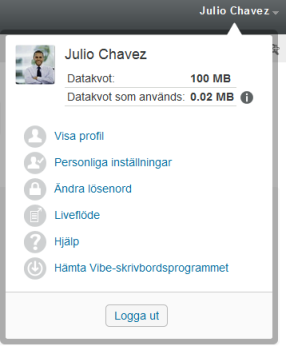
-
Klicka på Visa profil.
-
Klicka på Redigera, gör nödvändiga ändringar och klicka sedan på OK.
1.5.2 Profilera din arbetsyta
Du kan ge din arbetsyta ett personligt utseende genom att profilera den med dina egna inställningar.
-
Gå till din personliga arbetsyta.
-
Klicka på ikonen Konfigurera
 bredvid arbetsytenamnet och klicka sedan på Profileringsarbetsyta.
bredvid arbetsytenamnet och klicka sedan på Profileringsarbetsyta.
Dialogrutan Profilering för arbetsyta/webbplats visas.
-
Anpassa utseendet genom att ange följande information:
Använd bild för profilering: Med det här alternativet kan du välja en befintlig bild i listrutan eller klicka på ikonen Bläddra
 och bläddra fram till en bild som finns i datorns filsystem.
och bläddra fram till en bild som finns i datorns filsystem.
Använd avancerad profilering: Välj det här alternativet och klicka sedan på Avancerat om du vill skapa en profilering som innehåller avancerade funktioner, t.ex. en YouTube-video.
Du kan lägga till en YouTube-video i ditt profileringsområde genom att infoga ett medieobjekt.
Mer information om att söka efter en YouTube-video i Vibe finns i Visa YouTube-videor i en mappost.
Bakgrundsbild: Klicka på ikonen Bläddra
 och bläddra fram till en bild som finns i datorns filsystem. Listrutan innehåller endast bilder om du anpassar en teamarbetsyta och har bifogat bilder till arbetsytan, enligt beskrivningen i Ändra arbetsyta.
och bläddra fram till en bild som finns i datorns filsystem. Listrutan innehåller endast bilder om du anpassar en teamarbetsyta och har bifogat bilder till arbetsytan, enligt beskrivningen i Ändra arbetsyta.
Bakgrundsbilden visas bakom din vanliga profilering.
Dra ut bilden: Drar ut bakgrundsbilden så att den täcker hela profileringsytan.
Om du drar ut bakgrundsbilden kommer eventuella bakgrundsfärger som du har ställt in att åsidosättas.
Bakgrundsfärg: Här lägger du till en bakgrundsfärg för hela profileringsytan. Du ändrar bakgrundsfärgen genom att klicka på färgnamnet till höger i det här fältet, välja den nya färgen och sedan klicka på OK.
Om du har lagt till en bakgrundsbild och dragit ut den visas inte bakgrundsfärgen.
Textfärg: Ändrar textfärgen för arbetsytans namn längst upp till höger på profileringsytan. Du ändrar textfärgen genom att klicka på färgnamnet till höger i det här fältet, välja den nya färgen och sedan klicka på OK.
Rensa profilering: Klicka på det här alternativet om du vill rensa alla dina nuvarande val.
-
Klicka på OK.
Arbetsytan visas nu med den profilering som du skapade.
Mer information om varumärkesprofilering för arbetsytor och mappar finns i avsnittet om att profilera en mapp eller arbetsyta
i Avancerad användarhandbok för Micro Focus Vibe 4.0.6.